Windows10のスタートメニューからタイルのグループの固定を解除する
Windows 10には、完全に作り直されたスタートメニューが付属しています。これは、Windows8で導入されたライブタイルと従来のアプリのショートカットを組み合わせたものです。 最新のスタートメニューを使用すると、固定されたタイルをグループに配置し、好みに応じて名前を付けることができます。 Windows 10ビルド18272以降、タイルのグループの固定を一度に解除することができます。
広告
Windows 10は、PCにインストールされているユニバーサル(ストア)アプリのライブタイルをサポートしています。 このようなアプリを[スタート]メニューに固定すると、そのライブタイルにニュース、天気予報、画像などの動的コンテンツが表示されます。 たとえば、次のように追加できます。 便利なデータ使用量ライブタイル.

Windows 10では、さまざまな項目を[スタート]メニューに固定できます。 これらには以下が含まれます
- メールアカウント
- 世界時計
- 写真
- 任意のファイルまたはフォルダー
- スタートメニューからのアプリ
- 実行可能ファイル
- 個々の設定ページとそのカテゴリ
目的のアイテムを[スタート]メニューに固定したら、固定したタイルをグループに整理できます。 参考までに、次の記事を参照してください。
Windows10のスタートメニューでタイルをグループ化する
オペレーティングシステムの今後の「19H1」機能の更新を表すWindows10ビルド18272以降、タイルのグループの固定を一度に解除できます。 あなたが多くのタイルを取り除く必要があるとき、それは本当にあなたの時間を節約します。
Windows10のスタートメニューからタイルのグループの固定を解除するには、 以下をせよ。
- を開きます スタートメニュー.
- 右側で、固定を解除するグループのタイトルを右クリックします。
- 選択する グループの固定を開始から解除.
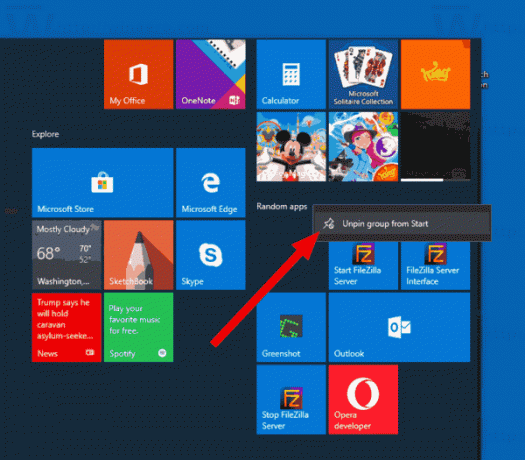
- タイルのグループの固定が解除されました。 これで、すべてのタイルが[スタート]メニューから削除されます。

それでおしまい。
興味のある記事。
- Windows10のスタートメニューでタイルフォルダーを作成する
- Windows10のスタートメニューレイアウトのバックアップと復元
- Windows10のすべてのアプリでスタートメニュー項目の名前を変更する
- Windows10でライブタイルキャッシュをクリアする方法
- Windows10のユーザーのデフォルトのスタートメニューレイアウトを設定する
- Windows10のスタートメニューでユーザーフォルダーをバックアップする
- Windows10のスタートメニューでライブタイルを一度に無効にする
- Windows10でのログオン中にライブタイル通知をクリアする方法
- ヒント:Windows10のスタートメニューでより多くのタイルを有効にする

